Jika anda perlu menyahlekap cakera keras di Ubuntu, cara terpantas dan paling mudah untuk melakukannya ialah dengan Gnome Disks. Gnome Disks ialah alat pengurusan cakera . Dengan itu, pengguna boleh mengurus pemacu keras , peranti USB dan segala-galanya yang berkaitan dengan storan.

Untuk mula menggunakan Cakera Gnome dalam Ubuntu, bukanya dengan mencarinya dalam menu apl. Jika anda tidak menemui Cakera Gnome, anda perlu memasangnya pada PC Ubuntu anda sebelum cuba menggunakannya.
Pasang Cakera Gnome
Untuk memasang Gnome Disks dalam Ubuntu, buka tetingkap terminal dengan mencari "Terminal" dalam menu apl. Kemudian, gunakan arahan apt install di bawah untuk membolehkan apl berfungsi.
Nota: walaupun panduan ini memfokuskan pada Ubuntu, arahan tersebut boleh digunakan untuk mana-mana sistem pengendalian Linux yang mempunyai akses kepada Cakera Gnome, Pengurus Fail Gnome atau terminal. Jangan ragu untuk mengikuti walaupun anda tidak menggunakan Ubuntu.
sudo apt install gnome-disk-utility
Nyahlekap cakera keras
Untuk menyahlekap cakera keras dalam Cakera Gnome, mulakan dengan melihat bar sisi sebelah kiri. Bar sisi ini mempunyai setiap cakera yang dikesan pada PC Ubuntu anda. Segala-galanya daripada cakera keras kepada USB, kepada Kad SD , akan ada di sini.
Lihat melalui bar sisi untuk cakera keras yang anda cuba tanggalkan. Jika anda tidak menemuinya, lihat setiap satu dan ingat betapa besar pemacu anda, serta nama jenama, kerana Gnome Disks sering menunjukkan nama jenama dalam tajuk setiap pemacu.
Apabila anda telah menemui cakera keras yang anda ingin nyahlekap dalam Cakera Gnome, pilihnya dengan tetikus. Dengan memilihnya, anda akan melihat gambaran keseluruhan pemacu, dengan peta partition.
Lihat melalui peta partition untuk partition cakera keras yang anda ingin nyahlekap. Apabila anda telah menemui partition yang anda ingin nyahlekap, pilih butang berhenti dengan tetikus.
Setelah mengklik pada butang "Berhenti", Gnome Disks akan meminta anda memasukkan kata laluan anda. Anda perlu melakukan ini kerana menyahlekap cakera keras memerlukan akses peringkat sistem. Tulis kata laluan anda ke dalam gesaan.

Apabila kata laluan anda dimasukkan, partition cakera keras anda akan berjaya dinyahlekap daripada sistem Ubuntu anda. Pada ketika ini, anda boleh menutup Gnome Disks.
Pasang semula cakera keras
Adakah anda perlu melekap semula cakera keras yang tidak dipasang sebelum ini? Begini cara melakukannya dalam Gnome Disks di Ubuntu. Mula-mula, lancarkan apl Gnome Disks. Dari sana, cari cakera keras anda di bar sisi.
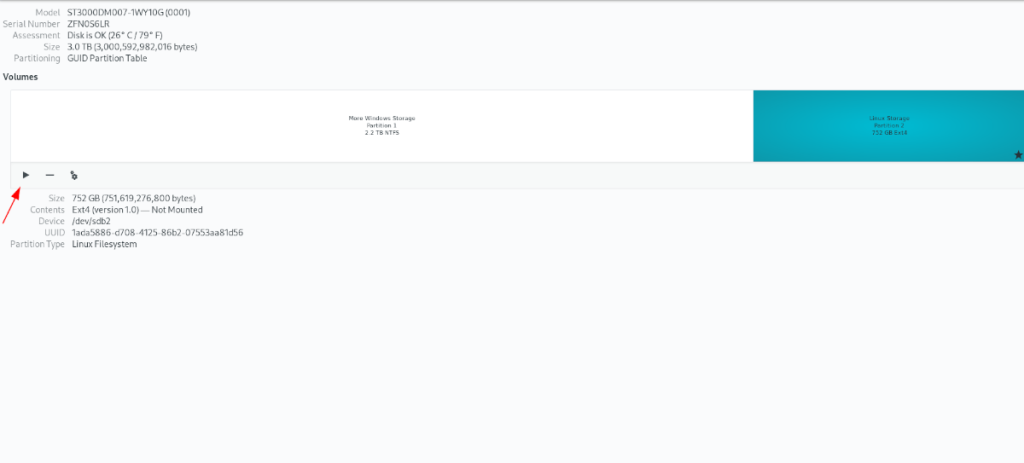
Apabila anda telah menemui cakera keras anda, cari partition pemacu yang anda ingin lekapkan semula. Kemudian, klik pada butang "Main" untuk memasang semula.
Bagaimana untuk menyahlekap cakera keras pada Ubuntu – Pengurus Fail
Satu lagi cara untuk menyahlekap cakera keras pada Ubuntu Linux adalah dengan pengurus fail GUI yang disertakan. Pengurus fail dalam "Ubuntu" mempunyai kawasan "Lokasi lain", yang menyenaraikan semua pemacu yang disambungkan ke PC anda.
Untuk menyahlekap pemacu anda, lancarkan pengurus fail Ubuntu. Anda boleh membuka pengurus fail Ubuntu dengan menekan Win pada papan kekunci, dan menaip "Fail." Setelah pengurus fail dibuka, cari butang "Lokasi lain" pada bar sisi sebelah kiri, dan klik padanya dengan tetikus.
Sebaik sahaja anda telah memilih butang "Lokasi lain", anda akan melihat bahagian "Pada Komputer Ini". Bahagian ini menyenaraikan setiap pemacu keras tunggal, batang USB, kad SD, dsb., yang disambungkan kepada sistem.
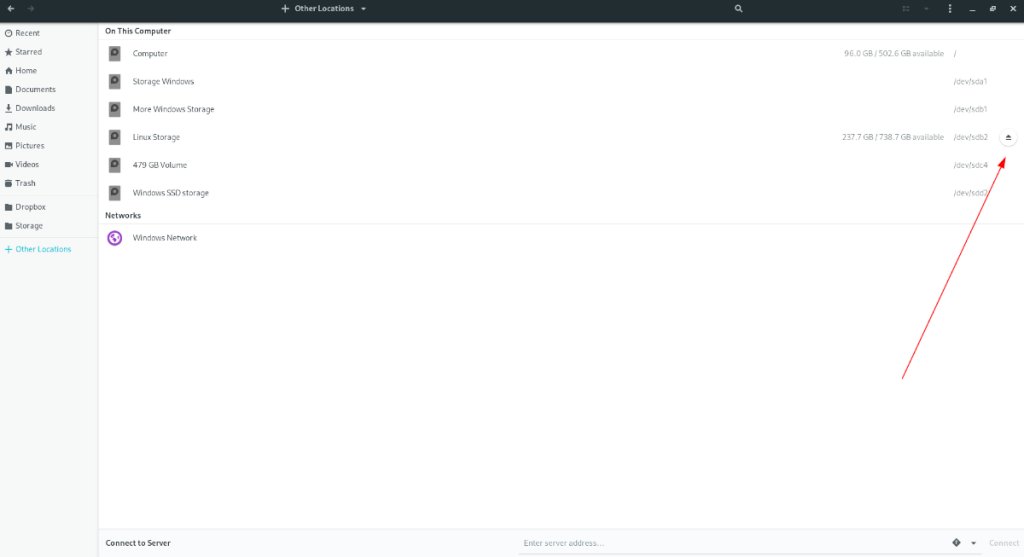
Lihat melalui kawasan "Pada Komputer Ini" untuk cakera keras yang anda ingin nyahlekap. Apabila anda telah menemuinya, klik pada ikon nyahlekap di sebelah pemacu. Apabila anda memilih butang ini, pengurus fail Ubuntu akan menyahlekapkannya, tiada soalan ditanya.
Bagaimana untuk memasang semula
Jika anda perlu memasang semula cakera keras di Ubuntu, anda boleh melakukannya dengan betul dalam pengurus fail Ubuntu. Untuk melakukannya, lancarkan pengurus fail Ubuntu. Anda boleh membukanya dengan mencarinya selepas menekan Win pada papan kekunci.
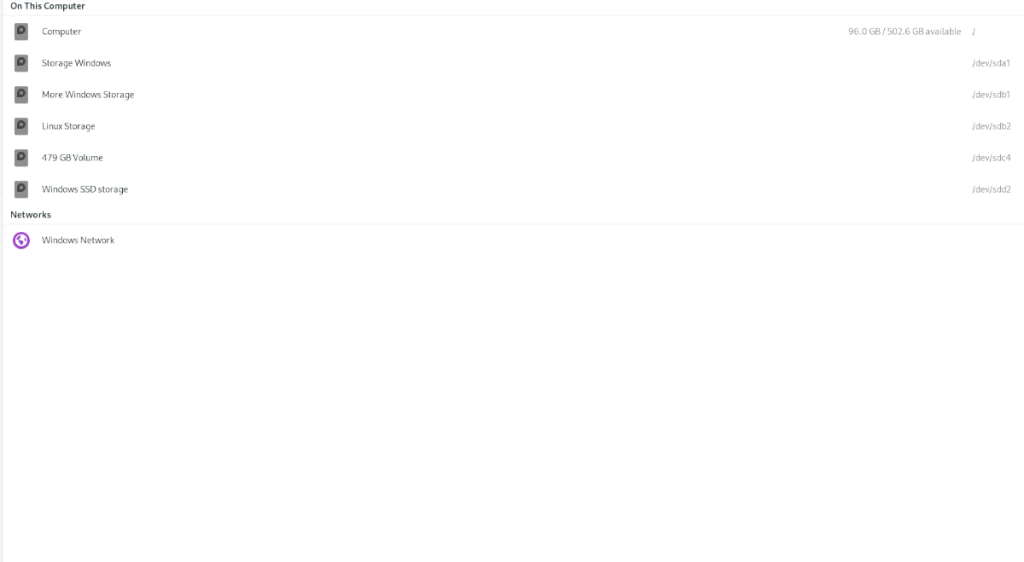
Setelah dibuka, cari butang "Lokasi lain", dan klik padanya dengan tetikus untuk mengaksesnya. Kemudian, cari bahagian "Pada Komputer Ini", dan cari pemacu yang ingin anda lekapkan dan klik padanya. Apabila anda mengklik pada pemacu anda, Ubuntu akan cuba memasangnya. Anda mungkin perlu memasukkan kata laluan walaupun.
Bagaimana untuk menyahlekap cakera keras pada Ubuntu - Terminal
Anda boleh menyahlekap cakera keras anda pada Ubuntu melalui terminal. Untuk memulakan, lancarkan tetingkap terminal pada desktop Ubuntu dengan menekan Ctrl + Alt + T pada papan kekunci. Dari sana, jalankan arahan lsblk .
lsblk
Lihat melalui output arahan untuk mencari label partition cakera keras anda yang dipasang. Jika anda tidak menemuinya, ikuti panduan ini tentang cara menggunakan lsblk . Apabila anda telah menemuinya, jalankan arahan umount di bawah.
sudo umount /dev/MY-DRIVE-LABEL
Selepas arahan di atas dijalankan, pemacu anda harus dinyahlekap.


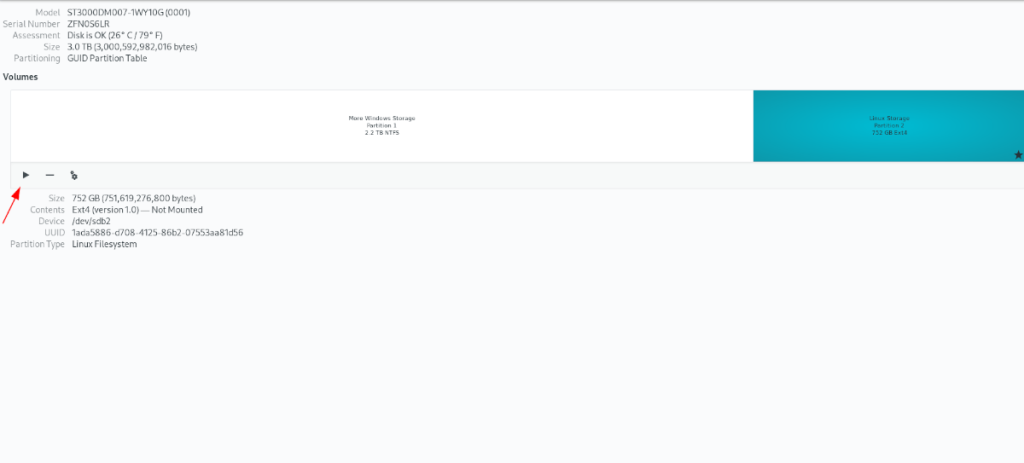
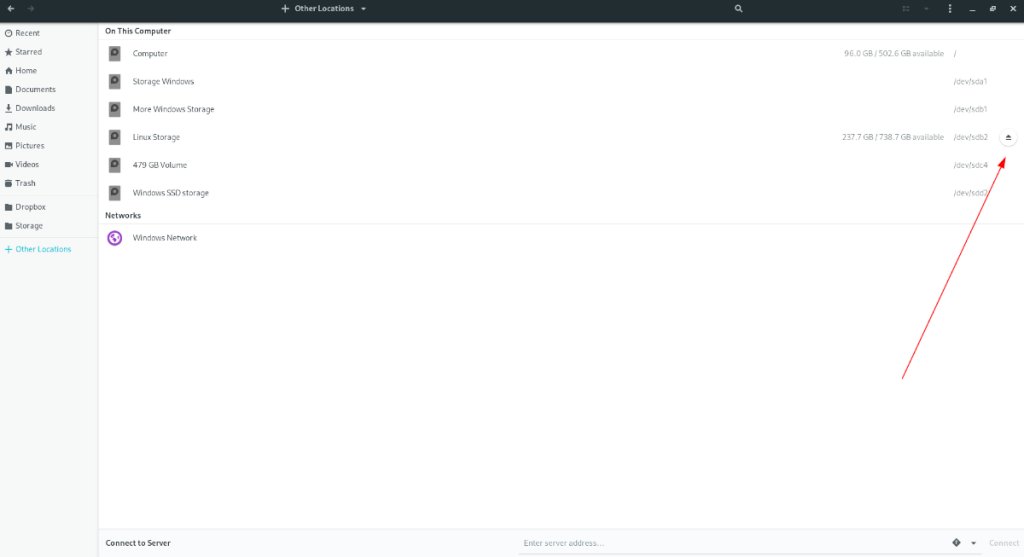
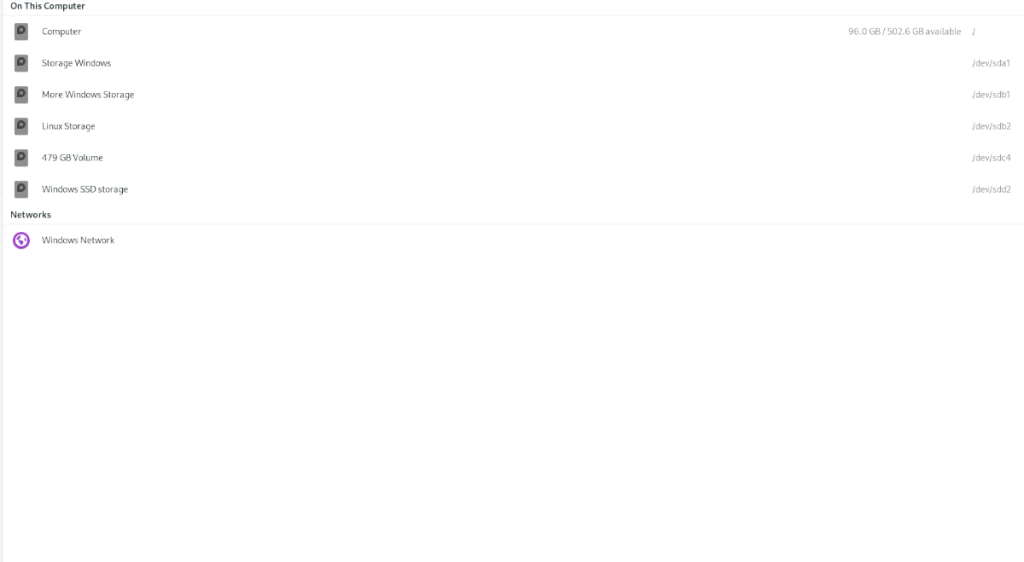



![Muat turun FlightGear Flight Simulator Secara Percuma [Selamat mencuba] Muat turun FlightGear Flight Simulator Secara Percuma [Selamat mencuba]](https://tips.webtech360.com/resources8/r252/image-7634-0829093738400.jpg)




